プレビューのサムネイル画像の取得数を変更する
機能
プレビュー用のサムネイル画像をチャプター開始から何分間分スキャンするか、何個取得するかを変更できます。
MPEGなどの動画ファイルと違い、DVDビデオは指定のポイントに一気にジャンプできません。そこで「ばぶまん」ではチャプター単位でジャンプし、チャプター開始地点から早送りでビデオを進めてキャプチャーしています。
早送りはDVDビデオごとにスピードが違います。同じDVDビデオでもチャプターごとにスピードが違う場合もあるようです。
最低で2倍速・・・、速くても5倍くらいしかスピードが出ないようです。たとえばチャプター開始から10分間スキャンすると、2倍速の場合は5分かかります。
「ばぶまん」では、サムネイルをチャプターごとに1個だけ取得するようになっています。チャプター間はジャンプできるので1個にしておくと高速にキャプチャーできます。
映画などのDVDビデオやは初期値の設定が良いでしょう。自分でビデオカメラで撮ったものも、DVDに焼くときに30箇所くらいチャプターをつけておけば初期値の設定で問題ないです。
音楽ビデオなどで曲ごとにチャプターをつけている場合、チャプターごとに1個のサムネイルでは寂しいものがあります。
この場合はチャプターから60秒、3個~5個くらいのサムネイル数が良いでしょう。
使い方
ばぶまんのメニューの「編集(E)-DVDキャプチャ設定」を選んでください。
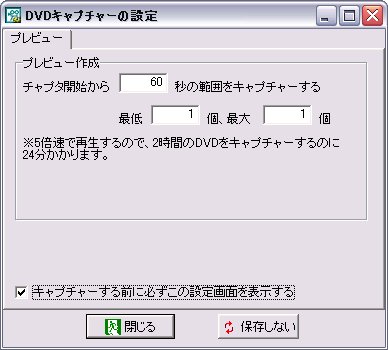
また、「DVDキャプチャ設定」の画面はDVDビデオをキャプチャーするたびに表示されます。キャプチャーするDVDビデオごとに設定を変えると良いでしょう。
表示したくない場合は「キャプチャーする前に必ずこの設定画面を表示する」のチェックをはずしてください。次回から表示されなくなります。
サムネイル画像の個数を最速の最大1個にしておいた1回キャプチャーしてみて、気に入らなければ設定を変えてキャプチャーしなおす方法もあります。
キャプチャーのやり直し方法は、マニュアルの「プレビューのサムネイル画像を全て消してやり直す」を見てください。